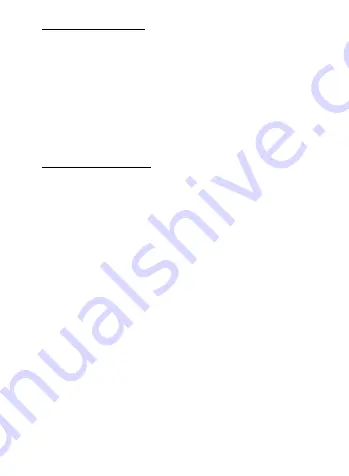
11
3.2 Connecter un appareil
•
Allumer le smartphone / la tablette et l'écran
•
Optionnel: Connectez un chargeur PD à la station d'accueil (Remarque :
assurez
-
vous que votre téléphone/tablette prend en charge la charge PD).
•
Connectez votre téléphone/tablette à la prise USB
-
C mâle de la station
d'accueil.
•
Connectez un moniteur ou un téléviseur HDMI au port HDMI
•
Connectez la station d'accueil à un réseau Ethernet 1000Mbps
•
Connectez un périphérique USB au port USB 3.2
•
Connectez une souris/un clavier au port USB 2.0
Contactez
pour toute question
3.3 Conseils de dépannage
•
Si une fenêtre pop
-
up s'affiche pour demander la permission d'autoriser
l'accès à partir d'appareils externes, veillez à cliquer sur "Autoriser" pour
établir la connexion.
•
Assurez
-
vous que votre smartphone/tablette prend en charge le mode
alternatif DisplayPort, car il est nécessaire pour la transmission vidéo via
USB
-
C.
•
Vérifiez que le témoin bleu de la station d'accueil est allumé pendant
l'utilisation.
•
Vérifiez l'indicateur de charge sur votre smartphone / tablette.
•
Si l'étui du smartphone ou de la tablette est trop épais et bloque le port
USB
-
C, retirez l'étui et utilisez le support en silicone adapté.
•
Vérifiez que tous les câbles et toutes les connexions de la station
d'accueil sont bien fixés.
•
Testez tous les câbles connectés avec différents équipements.
•
Débranchez tous les câbles, redémarrez tous les appareils et recon-
nectez tous les câbles.
Содержание 201350
Страница 1: ...www cablematters com User Manual USB C Smartphone Tablet Docking Station 201350...
Страница 2: ...2 English 1 Fran ais 7 Deutsch 13 Espa ol 19 Italiano 25 31...
Страница 34: ...32 2 2 1 1 x USB C 1 x 2 x 2 x 1 x USB 2 2 Cable Matters USB C USB C 1 USB C 2 USB 4K...
Страница 36: ...34 3 3 1 1 1x 1000M 2 1x 4K 60hz HDMI 3 1x USB C PD QC 4 1x USB A 3 2 USB 5 1x USB A 2 0 USB...
Страница 39: ......
Страница 40: ...www cablematters com...














































